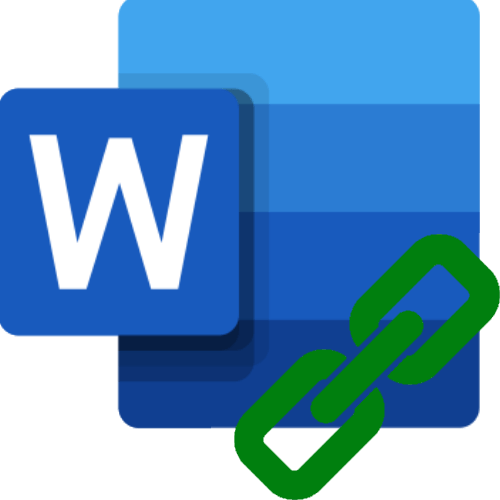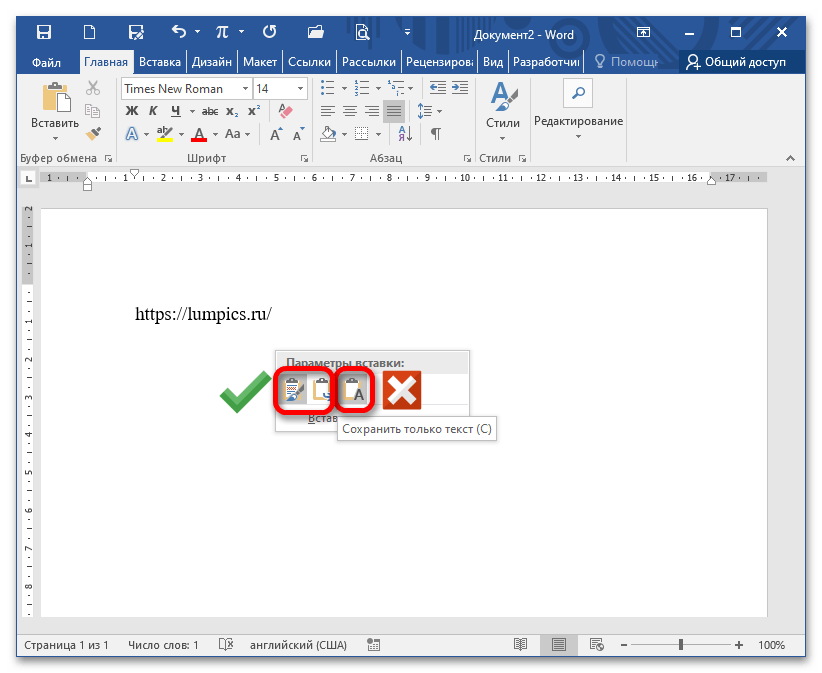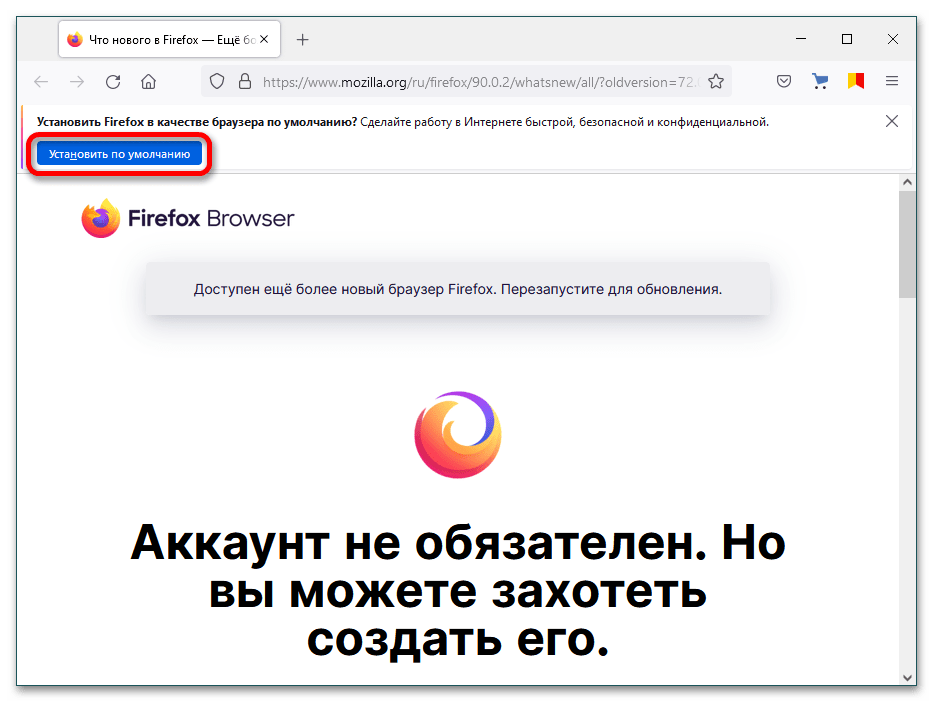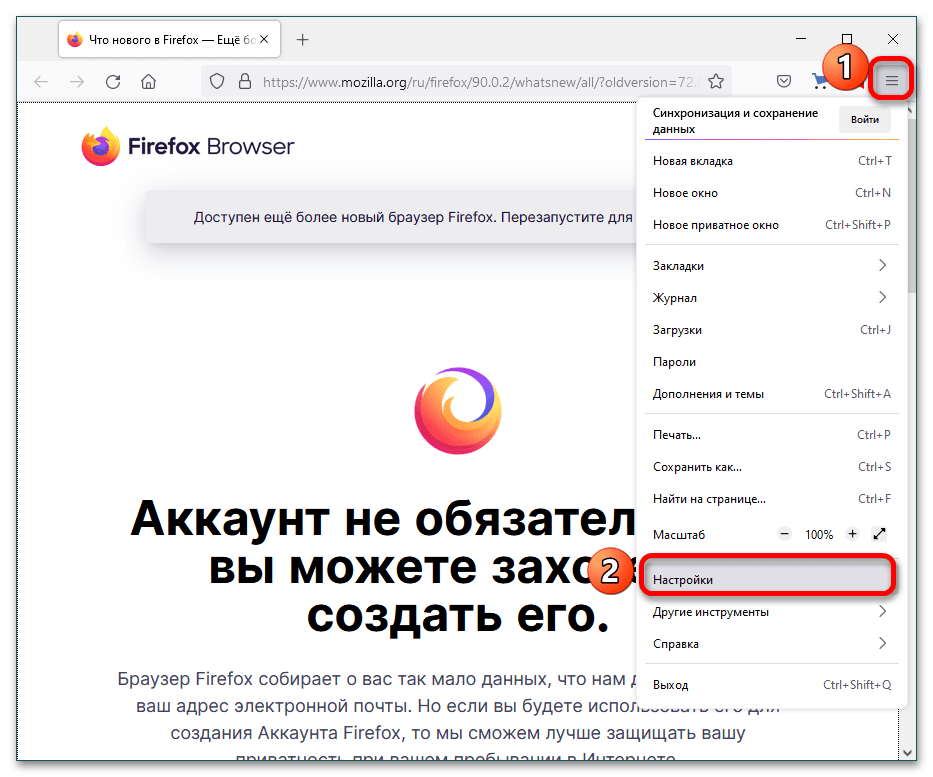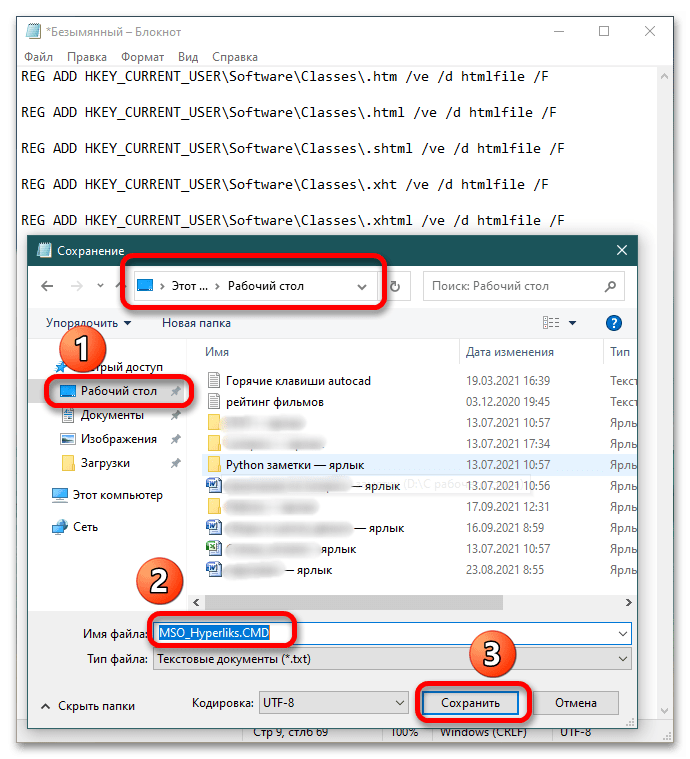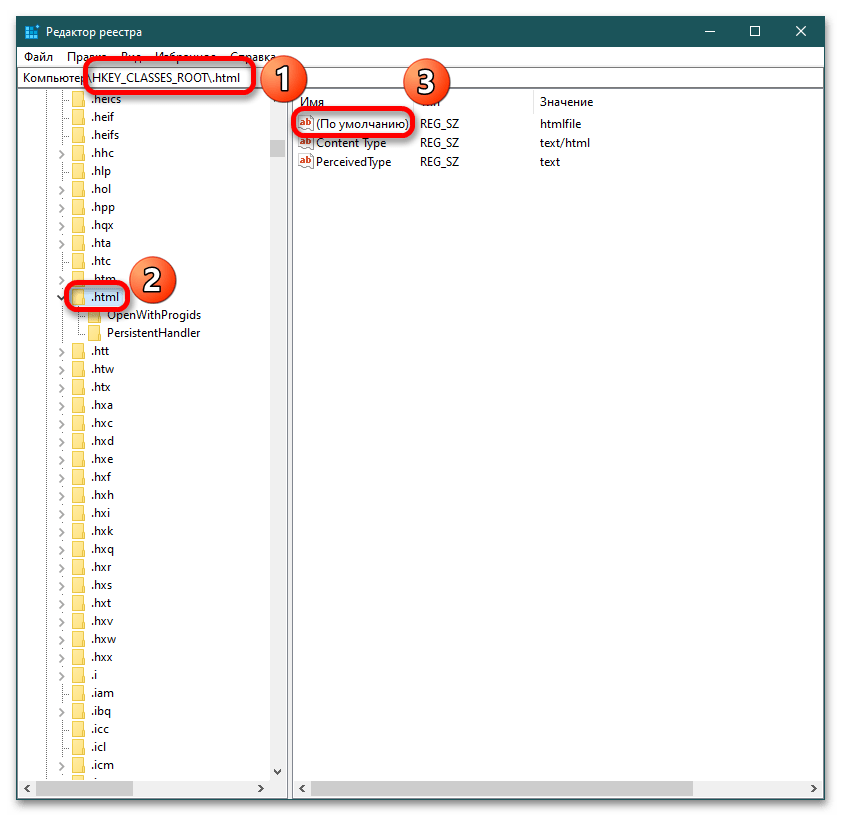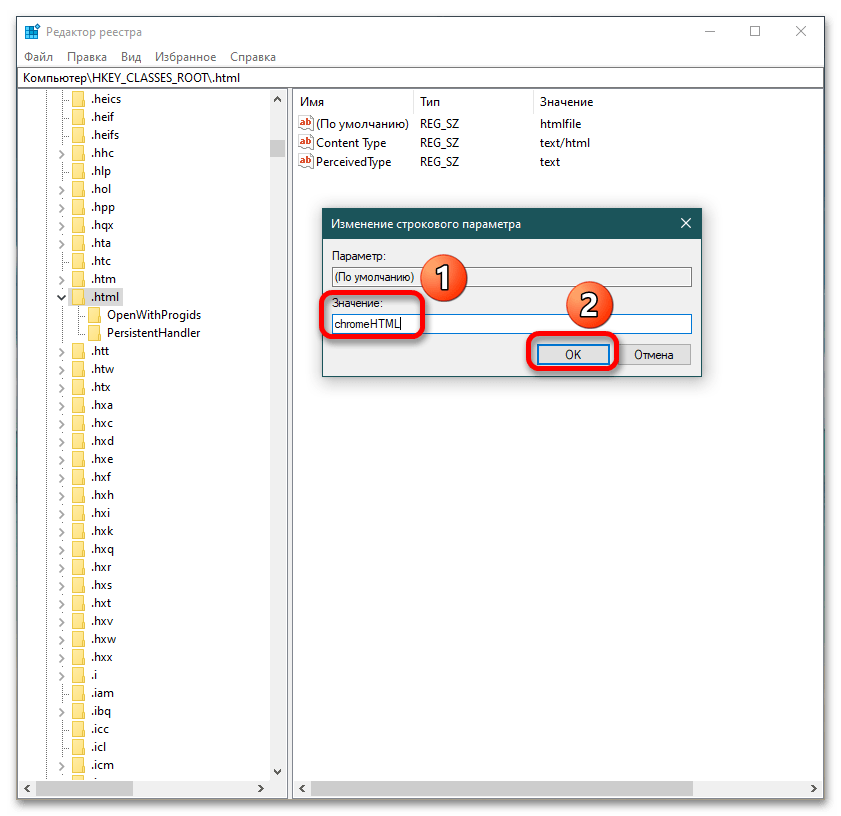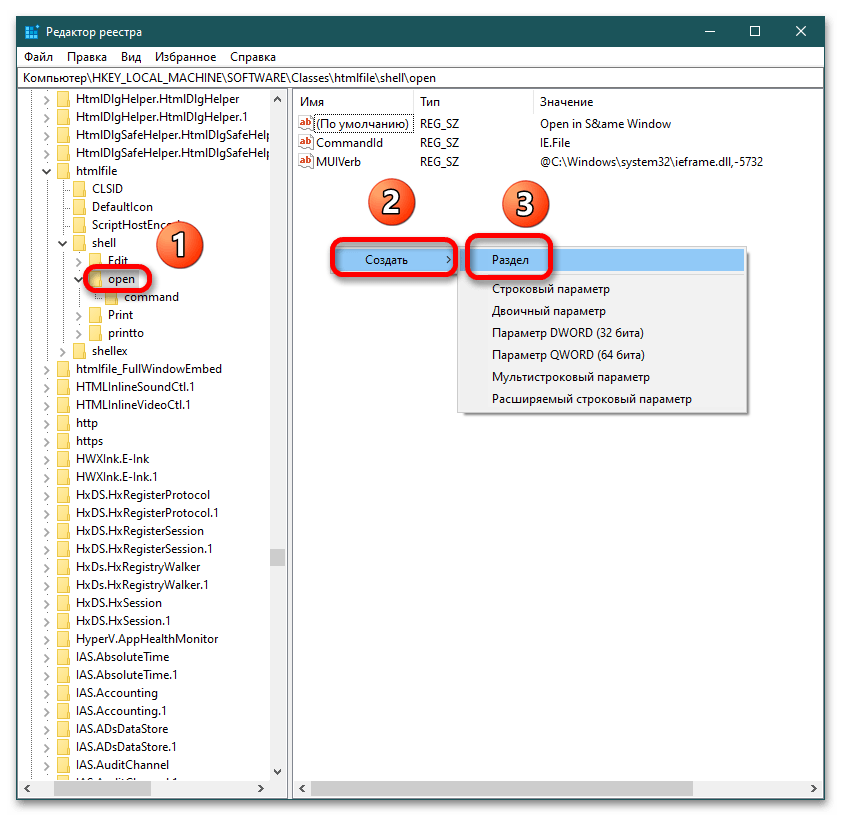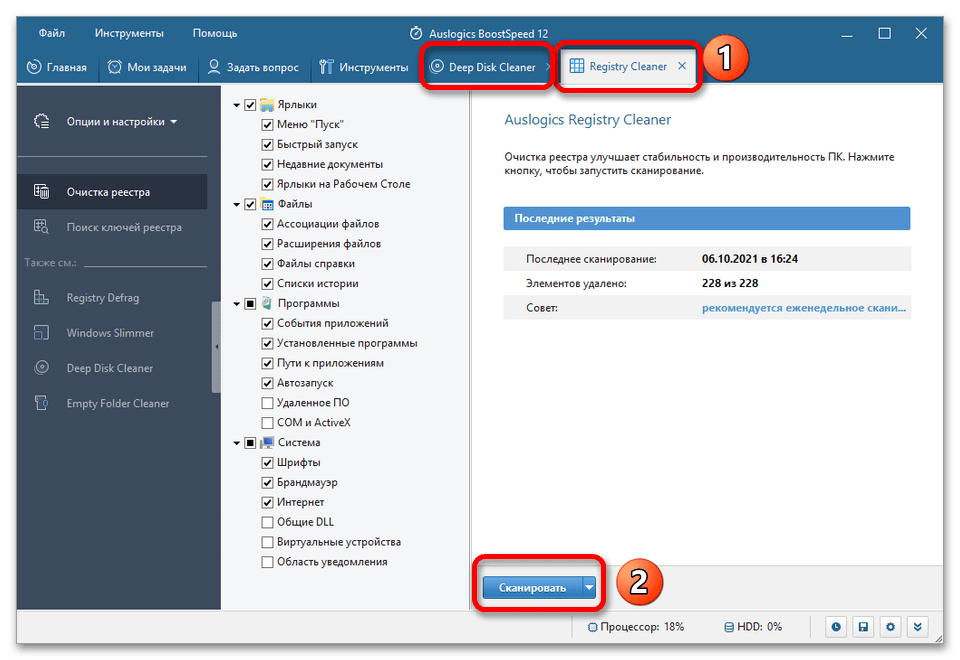Содержание
- Причина 1: Некорректный адрес
- Причина 2: Системная ошибка
- Способ 1: Назначение другого приложения браузером по умолчанию
- Способ 2: Файл .CMD
- Способ 3: Редактор реестра
- Способ 4: Очистка компьютера специальными программами
- Вопросы и ответы
Причина 1: Некорректный адрес
Если в MS Word ссылка не отображается синим цветом и не подчеркивается, а также не осуществляет переход в браузер, в первую очередь необходимо проверить правильность адреса. Структура адреса сайта состоит из нескольких частей, например, https://lumpics.ru/. Первый элемент (https/ http) – это протокол, может обозначаться по-другому: «ftp», «mailto», «file».
После протокола всегда идет двоеточие и двойной слэш, за которым прописывается префикс (необязательный параметр, «www.»), непосредственно адрес сайта, состоящий из имени и доменного сокращения, указывающего расположение или направленность сайта («.ru», «.com», «.org» и т.д.). Заканчивается ссылка слэшем (для перехода на главную страницу).
При ручном написании проверьте правильность расположения компонентов (двоеточие, точка, слэши, тире и нижнее подчеркивание) и поставьте после ссылки пробел. Обычно при корректном указании пробел «придает» набору символов привычный вид.
При копировании адреса и последующей вставки в документ не используйте функцию «Сохранить только текст». Для корректного отображения выберите «Сохранить исходное форматирование» или «Объединить форматирование».
Читайте также: Создаем активные ссылки в Microsoft Word
Причина 2: Системная ошибка
Если ссылка прописана правильно и все равно не осуществляет переход в браузер при нажатом CTRL+щелчок мыши, при этом появляется окно с сообщением «Данная операция отменена в связи с ограничениями на оборудовании. Свяжитесь с системным администратором» или «Это действие запрещено политикой организации. Для получения дополнительных сведений обратитесь в службу поддержки.», это говорит о системном сбое. Вы можете устранить его, поочередно выполняя предложенные далее способы.
Способ 1: Назначение другого приложения браузером по умолчанию
Чаще всего указанные ошибки появляются, когда браузером по умолчанию является не Internet Explorer. Сбой в переопределении обязанностей вызван инсталляцией либо Google Chrome, либо Opera и назначением их браузером по умолчанию. Если удалить указанные веб-обозреватели, проблема может сохраниться. Для этого переопределяют обязанности на Mozilla Firefox.
На примере последнего и рассмотрим, как назначить браузером по умолчанию другую программу:
- Откройте веб-обозреватель, при первом запуске обычно появляется окно о необходимости назначить конкретный браузер программой по умолчанию.
- Если этого не произошло, кликните три горизонтальные черты для вызова основного меню и щелкните на «Настройки».
- Во вкладке «Основные» в категории «Запуск» есть кнопка «Установить по умолчанию», кликните на нее.
- Пример, как это же сделать в Яндекс.браузере.
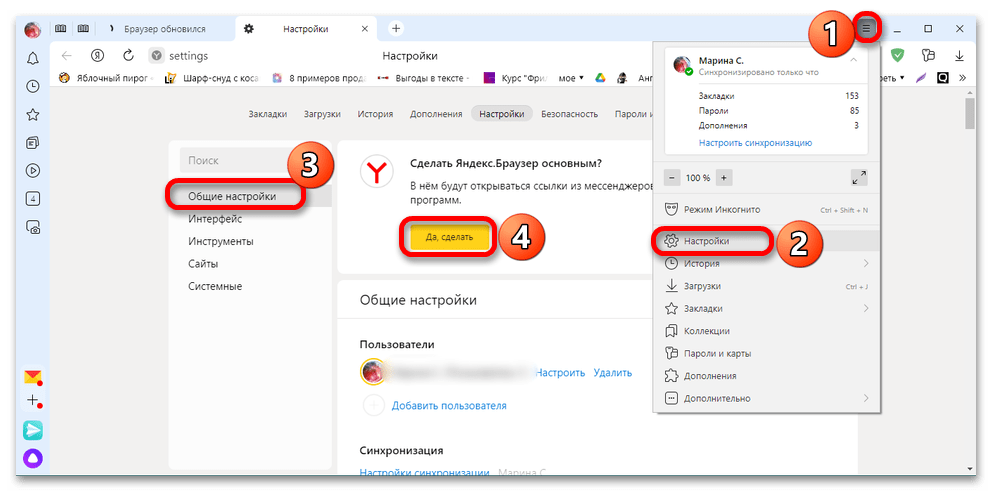
Способ 2: Файл .CMD
Указанные выше ошибки иногда появляются после удаления Гугл Хрома.
- В таком случае закройте все программы из пакета MS Office и запустите Internet Explorer. Когда веб-обозреватель откроется, нажмите на шестерёнку и перейдите в «Свойства обозревателя».
- При появлении нового диалогового окна перейдите во вкладку «Программы» и нажмите на ссылку «Использовать браузер Internet Explorer по умолчанию», а после – на «ОК». Закройте IE.
- Для устранения проблемы неоткрывающихся ссылок в Ворде запустите Блокнот («Пуск» – «Все программы» – «Стандартные» – «Блокнот»), скопируйте и вставьте приведенный ниже текст. Назовите файл MSO_Hyperliks.CMD и сохраните его на рабочий стол, после чего закройте Блокнот.
REG ADD HKEY_CURRENT_USERSoftwareClasses.htm /ve /d htmlfile /F
REG ADD HKEY_CURRENT_USERSoftwareClasses.html /ve /d htmlfile /F
REG ADD HKEY_CURRENT_USERSoftwareClasses.shtml /ve /d htmlfile /F
REG ADD HKEY_CURRENT_USERSoftwareClasses.xht /ve /d htmlfile /F
REG ADD HKEY_CURRENT_USERSoftwareClasses.xhtml /ve /d htmlfile /F
- Сделайте копию реестра операционной системы, после чего запустите исполняемый файл от имени администратора. Для этого кликните правой кнопкой мыши по файлу и выберите соответствующий пункт. Когда появится сообщение о необходимости указать пароль администратора, сделайте это или кликните на «Продолжить». Редактор реестра выдаст уведомление, после чего вам остается нажать «Да».
Подробнее: Как сделать резервную копию реестра
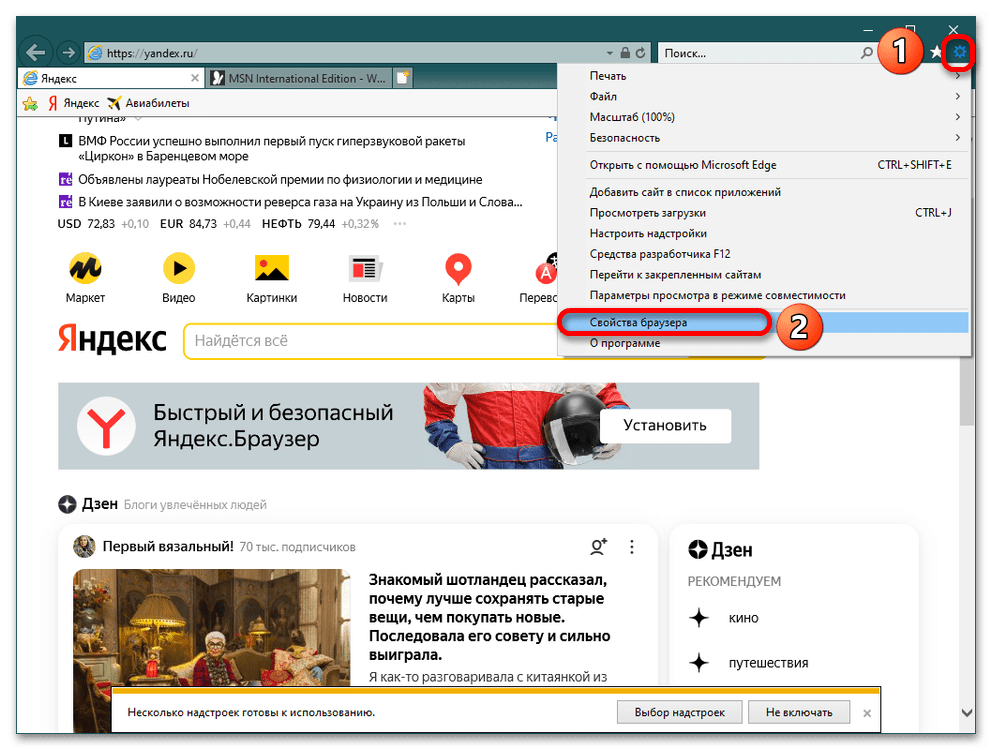

Способ 3: Редактор реестра
Указанный алгоритм сработает в отношении Гугл Хрома.
- Зайдите в «Редактор реестра»: воспользуйтесь клавишами Win+R, и когда появится диалоговое окно «Выполнить», пропишите команду
regeditи щелкните «ОК».Подробнее: Способы запуска «Редактора реестра» в Windows 10
- Раскройте категорию HKEY_CLASSES_ROOT и найдите папку «.html». При одиночном клике на указанный объект справа отображаются 3 файла, в числе которых есть файл «По умолчанию».
- Дважды кликните по нему и в поле «Значение» пропишите
chromeHTMLи нажмите «ОК», закройте «Редактор реестра», перезапустите все приложения Microsoft Office и проверьте работоспособность ссылок. - Если главным браузером является Mozilla Firefox, тогда повторите пункты 1-3, но в поле «Значение» укажите
htmlfile. Так же закрываете «Редактор реестра», перезапускаете офисные программы и проверяете функционал. - Если ссылки не открываются ни в одном веб-обозревателе, тогда создайте в указанном ниже расположении реестра файл под названием «command».
HKEY_LOCAL_MACHINESOFTWAREClasseshtmlfileshellopenЧтобы это сделать, перейдите по пути
HKEY_LOCAL_MACHINESOFTWAREClasseshtmlfileshellopen, убедитесь, что папки «command» в указанной директории не существует и создайте ее. Для этого однократно кликните на папку «open» и справа кликните правой кнопкой мыши, выберите «Создать» – «Раздел». - В левом столбце появится новая папка, ее название нужно изменить на
commandи нажать Enter. Перезагрузите компьютер и проверьте работоспособность ссылок в Ворде.
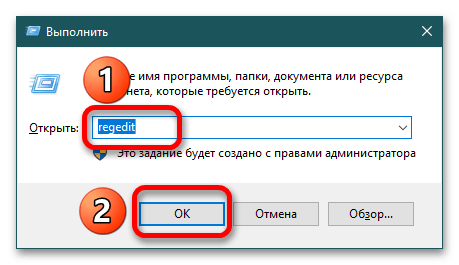
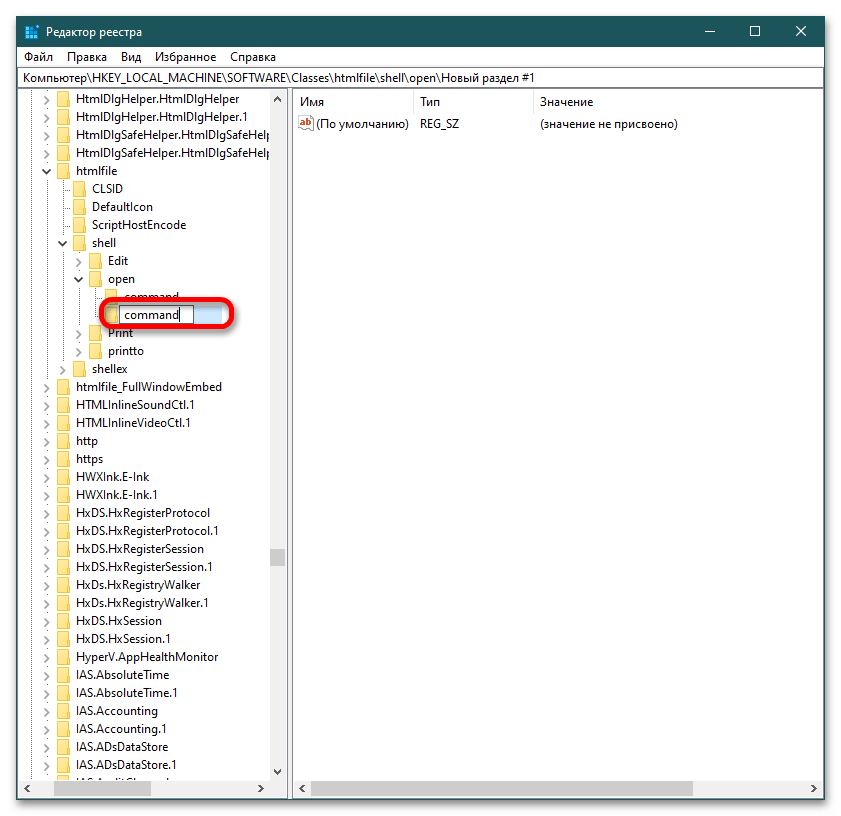
Способ 4: Очистка компьютера специальными программами
Этот метод как последняя инстанция в решении появившихся проблем. Установите CCleaner и проведите чистку компьютера: накопителя, реестра, оперативной памяти и т.д.
Подробнее: Как пользоваться программой CCleaner

Также помощником в борьбе с временными файлами является Auslogics BoostSpeed. Его расширенная функциональность позволяет проводить генеральную «уборку» компьютера и ускорять его работоспособность.
Подробнее: Как удалить временные файлы в Windows 7
Еще статьи по данной теме:
Помогла ли Вам статья?
- Remove From My Forums
-
Вопрос
-
Добрый день.
У пользователя не работают гиперссылки в Word, Exel и Ourlook’е. В том числе и внутри документа.
Конфигурация: Windows XP Pro SP3, Office 2007 SP2.
Ошибка выглядит так » Эта операция была прервана из-за ограничений, наложенных на данный компьютер. Обратитесь к администратору.»
Ответы
-
попробуйте:
- Запустите Internet Explorer.
- В меню Сервис выберите команду Свойства обозревателя. Откроется одноименное диалоговое окно.
- На вкладке Программы нажмите кнопку Сброс параметров (для версии IE младше 7) или на вкладке Дополнительно нажмите кнопку Сброс (для версии IE 7) — хотя я сомневаюсь в том, что эта проблема проявляется с новой версией браузера. Если у кого-то это так, то отпишитесь в комментариях о результативности наших действий.
- Нажмите ОК, закройте окна и перезагрузитесь.
Еще можете почитать здесь: http://support.microsoft.com/?kbid=310049
MCP
-
Помечено в качестве ответа
26 марта 2010 г. 6:03
-
Снята пометка об ответе
che-druh
29 марта 2010 г. 6:25 -
Предложено в качестве ответа
ProgramMaster
29 марта 2010 г. 11:38 -
Помечено в качестве ответа
Vinokurov YuriyModerator
30 марта 2010 г. 7:09
у меня таже проблема. сброс настроек IE не помог (согласно статье
http://support.microsoft.com/?kbid=310049), переустановка office тоже проблему не решила. в ветке HKEY_LOCAL_MACHINESOFTWAREClasseshtmlfileshellopencommand значение корректное. стоит windows 7 профессиональная, office 2007, IE8. проблема возникла
у одной из машин в домене на пустом месте (как говорит пользователь). так же пытался сделать «Панель управления — > Программы по умолчанию -> Настройка доступа программ и умолчаний. Прописать везде Internet Explorer и Микрософт по умолчанию» и тоже безрезультатно.
а пользователю приходит много ссылок на документы в лотус(
Расскажем, почему перестали открываться ссылки в документах ворда…
Вопрос, почему не открывается ссылка в ворде, задают многие офисные пользователи. Причину нужно искать в своей системе, а не в программе.
[adace-ad id=»5173″]
Первым делом — убедитесь, что администратор компьютера не запретил открывать ссылки из сторонних программ. Если запретов нет, то придётся добавить запись в реестр.
Проблемы с браузером
Итак, когда ссылки в приложениях Microsoft Office не открываются, на экране может появиться сообщение примерно такого вида: «Данная операция отменена в связи с ограничениями на оборудовании. Свяжитесь с системным администратором».
Одна из самых частых причин ― перестала удаляться информация в реестре после того, как был деинсталлирован сторонний браузер, обозначенный в роли предустановленного. Чаще всего такой сценарий происходит при деинсталляции Google Chrome
В последнем случае, необходимо закрыть все приложения Microsoft Office. После нужно выбрать «Старт» → «Все программы» → «Internet Explorer». В последнем окне находим пункт «Инструменты» → «Свойства» → «Интернет». Теперь выбираем в закладках «Программы» → «Установить по умолчанию» → «Ок» и закрываем Internet Explorer.
Далее — чтобы устранить проблему, почему в ворде не открывается ссылка, нужно кликнуть «Старт» → «Все программы» → «Стандартные» →«Блокнот». Следующий текст следует скопировать и вставить в Блокнот (без кавычек):
[adace-ad id=»5168″]
Код копировать без кавычек! Перед этим обязательно сделайте копию реестра системы!
«REG ADD HKEY_CURRENT_USERSoftwareClasses.htm /ve /d htmlfile /F
REG ADD HKEY_CURRENT_USERSoftwareClasses.html /ve /d htmlfile /F
REG ADD HKEY_CURRENT_USERSoftwareClasses.shtml /ve /d htmlfile /F
REG ADD HKEY_CURRENT_USERSoftwareClasses.xht /ve /d htmlfile /F
REG ADD HKEY_CURRENT_USERSoftwareClasses.xhtml /ve /d htmlfile /F»;
Файл блокнота сохраняем на рабочем столе. Называем файл как «MSO_Hyperliks.CMD» (без кавычек) и закрываем Блокнот». Теперь открываем свойства файла «MSO_Hyperliks.CMD» — нужно выбрать пункт «Запустить с правами администратора».
Запускаем сформированный файл. Когда появится сообщение про контроль учётной записи, следует записать пароль администратора или нажать «Продолжить». Появится уведомление Редактора реестра — кликните «Да»
Понимая, почему не открывается ссылка в ворде, можно легко устранить данную проблему самостоятельно.
Вы не вошли. Пожалуйста, войдите или зарегистрируйтесь.
Не открываются интернет-ссылки в Ворде
Страницы 1
Чтобы отправить ответ, вы должны войти или зарегистрироваться
Сообщений [ 6 ]
1 16.12.2010 10:52:36
- Кирилл
- рядовой
- Неактивен
- Зарегистрирован: 16.12.2010
- Сообщений: 2
Тема: Не открываются интернет-ссылки в Ворде
Проблема с Word: не открываются ссылки (с нажатым CTRL), появляется ошибка «Не удалось открыть «линк». Не удалось загрузить данные».
Как исправить эту ошибку?
2 Ответ от ЮВ 16.12.2010 11:33:11
- ЮВ
- генерал-лейтенант
- Неактивен
- Зарегистрирован: 28.07.2010
- Сообщений: 284
- Поблагодарили: 43
Re: Не открываются интернет-ссылки в Ворде
Кирилл пишет:

Проблема с Word: не открываются ссылки (с нажатым CTRL), появляется ошибка «Не удалось открыть «линк». Не удалось загрузить данные».
Как исправить эту ошибку?
Вы проверили, что сама ссылка корректная?
Может, она ссылается на неизвестно что.
Создайте тестовую ссылку на какое-нибудь место непосредственно
в самом документе и проверьте, что она работает (или не работает).
3 Ответ от Кирилл 16.12.2010 11:53:25
- Кирилл
- рядовой
- Неактивен
- Зарегистрирован: 16.12.2010
- Сообщений: 2
Re: Не открываются интернет-ссылки в Ворде
ЮВ пишет:
Кирилл пишет:

Проблема с Word: не открываются ссылки (с нажатым CTRL), появляется ошибка «Не удалось открыть «линк». Не удалось загрузить данные».
Как исправить эту ошибку?Вы проверили, что сама ссылка корректная?
Может, она ссылается на неизвестно что.
Создайте тестовую ссылку на какое-нибудь место непосредственно
в самом документе и проверьте, что она работает (или не работает).
Ссылки пробовал разные, начиная с тривиального www.yandex.ru. Причина не в этом (через буфер обмена вставлял в строку интернет-браузера — всё нормально открывается). В файерволе для Ворда всё разрешил. Ничего не помогает.
4 Ответ от ЮВ 16.12.2010 14:42:07
- ЮВ
- генерал-лейтенант
- Неактивен
- Зарегистрирован: 28.07.2010
- Сообщений: 284
- Поблагодарили: 43
Re: Не открываются интернет-ссылки в Ворде
Кирилл пишет:

Проблема с Word: не открываются ссылки (с нажатым CTRL),
Иногда открытие гиперссылок задается простым щелчком
(без CTRL — есть соответствующая настройка, проверьте её) .
1.Выберите в меню «Сервис»->»Параметры», а затем откройте вкладку Правка.
2.Снимите (или, наоборот, установите) флажок CTRL + щелчок для выбора гиперссылки.
Приложите фрагмент вашего документа со ссылками.
5 Ответ от pasol 16.12.2016 13:01:44
- pasol
- рядовой
- Неактивен
- Зарегистрирован: 16.12.2016
- Сообщений: 1
Re: Не открываются интернет-ссылки в Ворде
Гиперссылки в тексте раньше работали, потом что-то изменилось, перестали.
как вернуть? office нелицензионный/
mozilla firefox пишет «не удается найти сервер интернета или прокси-сервер».
ссылка на сайт рабочая, копированием через буфер обмена работает
6 Ответ от Alex_Gur 17.12.2016 07:54:30
- Alex_Gur
- Модератор
- Неактивен
- Откуда: Москва
- Зарегистрирован: 28.07.2011
- Сообщений: 2,758
- Поблагодарили: 492
Re: Не открываются интернет-ссылки в Ворде
pasol пишет:
Гиперссылки в тексте раньше работали, потом что-то изменилось, перестали.
как вернуть? office нелицензионный/
mozilla firefox пишет «не удается найти сервер интернета или прокси-сервер».
ссылка на сайт рабочая, копированием через буфер обмена работает
Приложите, пожалуйста, фрагмент Вашего документа с ссылками.
Удобной и приятной работы в Word!
Перевести спасибо на Яндекс кошелёк — 41001162202962; на WebMoney — R581830807057.
Сообщений [ 6 ]
Страницы 1
Чтобы отправить ответ, вы должны войти или зарегистрироваться
Похожие темы
- в Ворде не открываются схемы, объекты
- Не открываются гиперссылки в ворде и экселе
- форматирование текста из интернет в WORD (под MACOS)
- Интернет-приложение Office 365 с размещением в облаке
- Не открываются гиперссылки
- В Word 2007 не открываются Маркеры
- Не открываются приложенные архивы в формате RAR
- не работают ссылки
Не открываются интернет-ссылки в Ворде
Если говорить о приложениях из офисного пакета, то самая популярная, разумеется, Microsoft Word. Вряд ли в ближайшее время у нее вдруг возникнет серьезный конкурент, который сможет сместить с лидерских позиций. Наш сайт о Microsoft Office Word даст ответ про: антоним к слову приводить к чему-либо.
Хотя текстовых редакторов много, но, у нас в стране, по крайней мере, Ворд значительно опережает другие. Наш сайт о Microsoft Office Word даст ответ про: антоним к слову зрошено.
На сайте, посвященном Microsoft Word, вы найдете множество необходимых сведений, а какие-то проблемы, детали и нюансы можно обсудить на форуме Ворд Эксперт. На портале о Microsoft Office Word вы узнаете про: как уменьшить шрифтс заглавных букв в word.
Довольно простая и удобная пользователю регистрационная система, которая досконально объяснена в основном разделе, доступный и понятный всем язык общения, хорошая модерация, исключающая спам и флуд, это так сказать общечеловеческие достоинства форума. Наш сайт о Microsoft Office Word даст ответ про: в каком формате сохранять вордовский документ.
С точки зрения предмета обсуждения все так же устроено очень разумно. Вопросы, которые приходят на ум большому количеству пользователей, вынесены в главный раздел, а остальным можно обсудить в разделах, посвященных настройкам, редактированию и форматированию текста, шаблонам, а так же автоматизации процесса. На портале о Microsoft Office Word вы узнаете про: писать перевёрнутым текстом.
Участникам предложено самим научиться создавать макросы, использовать готовые или оставить заказ. По такому же принципу решаются все остальные вопросы. На портале о Microsoft Office Word вы узнаете про: заголовки в ворд.
Есть и общие темы, не вошедшие в главные разделы и подфорум, где можно высказать свои пожелания.
Не открываются ссылки в программах Microsoft Office (Excel, Word, . )
Не открываются ссылки при использовании приложений Microsoft Office (Outlook, Word, Excel). При нажатии на гиперссылку в приложениях Microsoft Office появляется следующее сообщение об ошибке:
«Операция отменена в связи с ограничениями в данном оборудовании. Свяжитесь с системным администратором.»
Причина
Информация в реестре не удаляется после деинсталляции постороннего браузера обозначенного как предустановленный, в основном, это происходит когда деинсталлируется Google Chrome.
Решение
Закройте все приложения Office
Щёлкните на Старт 
В Internet Explorer щёлкните на Инструменты , а затем Свойства Интернет
Выберите закладку Программы и щёлкните по кнопке Установить по умолчанию. Щёлкните на ОК и после этого закройте Internet Explorer
Мы можем выполнить следующие действия для Вас или же Вы сами можете самостоятельно выполнить их. Чтобы выполнить эти действия автоматически, щёлкните по кнопке Устранить неисправность.
Чтобы разрешить указанную проблему самому, следуйте этапам, описанным в нижеследующих способах:
Щёлкните на Старт 
Скопируйте текст, который показан ниже и вставьте его в Блокнот
REG ADD HKEY_CURRENT_USERSoftwareClasses.htm /ve /d htmlfile /F
REG ADD HKEY_CURRENT_USERSoftwareClasses.html /ve /d htmlfile /F
REG ADD HKEY_CURRENT_USERSoftwareClasses.shtml /ve /d htmlfile /F
REG ADD HKEY_CURRENT_USERSoftwareClasses.xht /ve /d htmlfile /F
REG ADD HKEY_CURRENT_USERSoftwareClasses.xhtml /ve /d htmlfile /F
Сохраните файл как MSO_Hyperliks.CMD на рабочем столе и затем закройте Блокнот
Запустите файл MSO_Hyperlinks.CMD сохранённый на рабочем столе (для Windows Vista или Windows 7, щёлкните правой кнопкой мыши на MSO_Hyperlinks.cmd и выберите Запустить с правами администратора).
Появится сообщение о контроле учётной записи пользователя. Запишите пароль администратора или щёлкните на Продолжить.
Появится предупреждающее сообщение Редактора реестра, нажмите на Да.
Нас интересует ваше мнение! Мы ждем ваших отзывов по данным статьям; их можно ввести в поле для комментариев в нижней части страницы. Ваши отзывы помогают нам повышать качество контента. Заранее спасибо!
Не открываются интернет-ссылки в Ворде
Проблема с Word: не открываются ссылки (с нажатым CTRL), появляется ошибка «Не удалось открыть «линк». Не удалось загрузить данные».
Как исправить эту ошибку?
2 Ответ от ЮВ 16.12.2010 11:33:11
- ЮВ
- генерал-лейтенант
- Неактивен
- Зарегистрирован: 28.07.2010
- Сообщений: 284
- Поблагодарили: 43
Re: Не открываются интернет-ссылки в Ворде
Проблема с Word: не открываются ссылки (с нажатым CTRL), появляется ошибка «Не удалось открыть «линк». Не удалось загрузить данные».
Как исправить эту ошибку?
Вы проверили, что сама ссылка корректная?
Может, она ссылается на неизвестно что.
Создайте тестовую ссылку на какое-нибудь место непосредственно
в самом документе и проверьте, что она работает (или не работает).
3 Ответ от Кирилл 16.12.2010 11:53:25
- Кирилл
- рядовой
- Неактивен
- Зарегистрирован: 16.12.2010
- Сообщений: 2
Re: Не открываются интернет-ссылки в Ворде
Проблема с Word: не открываются ссылки (с нажатым CTRL), появляется ошибка «Не удалось открыть «линк». Не удалось загрузить данные».
Как исправить эту ошибку?
Вы проверили, что сама ссылка корректная?
Может, она ссылается на неизвестно что.
Создайте тестовую ссылку на какое-нибудь место непосредственно
в самом документе и проверьте, что она работает (или не работает).
Ссылки пробовал разные, начиная с тривиального www.yandex.ru. Причина не в этом (через буфер обмена вставлял в строку интернет-браузера — всё нормально открывается). В файерволе для Ворда всё разрешил. Ничего не помогает.
4 Ответ от ЮВ 16.12.2010 14:42:07
- ЮВ
- генерал-лейтенант
- Неактивен
- Зарегистрирован: 28.07.2010
- Сообщений: 284
- Поблагодарили: 43
Re: Не открываются интернет-ссылки в Ворде
Проблема с Word: не открываются ссылки (с нажатым CTRL),
Иногда открытие гиперссылок задается простым щелчком
(без CTRL — есть соответствующая настройка, проверьте её) .
1.Выберите в меню «Сервис»->»Параметры», а затем откройте вкладку Правка.
2.Снимите (или, наоборот, установите) флажок CTRL + щелчок для выбора гиперссылки.
Приложите фрагмент вашего документа со ссылками.
5 Ответ от pasol 16.12.2016 13:01:44
- pasol
- рядовой
- Неактивен
- Зарегистрирован: 16.12.2016
- Сообщений: 1
Re: Не открываются интернет-ссылки в Ворде
Гиперссылки в тексте раньше работали, потом что-то изменилось, перестали.
как вернуть? office нелицензионный/
mozilla firefox пишет «не удается найти сервер интернета или прокси-сервер».
ссылка на сайт рабочая, копированием через буфер обмена работает
6 Ответ от Alex_Gur 17.12.2016 07:54:30
- Alex_Gur
- Модератор
- Неактивен
- Откуда: Москва
- Зарегистрирован: 28.07.2011
- Сообщений: 2,758
- Поблагодарили: 492
Re: Не открываются интернет-ссылки в Ворде
Гиперссылки в тексте раньше работали, потом что-то изменилось, перестали.
как вернуть? office нелицензионный/
mozilla firefox пишет «не удается найти сервер интернета или прокси-сервер».
ссылка на сайт рабочая, копированием через буфер обмена работает
Приложите, пожалуйста, фрагмент Вашего документа с ссылками.
Сообщений [ 6 ]
Страницы 1
Чтобы отправить ответ, вы должны войти или зарегистрироваться
Похожие темы
Не открываются интернет-ссылки в Ворде
Если говорить о приложениях из офисного пакета, то самая популярная, разумеется, Microsoft Word. Вряд ли в ближайшее время у нее вдруг возникнет серьезный конкурент, который сможет сместить с лидерских позиций. Наш сайт о Microsoft Office Word даст ответ про: антоним к слову приводить к чему-либо. Хотя текстовых редакторов много, но, у нас в стране, по крайней мере, Ворд значительно опережает другие. Наш сайт о Microsoft Office Word даст ответ про: антоним к слову зрошено.
На сайте, посвященном Microsoft Word, вы найдете множество необходимых сведений, а какие-то проблемы, детали и нюансы можно обсудить на форуме Ворд Эксперт. На портале о Microsoft Office Word вы узнаете про: как уменьшить шрифтс заглавных букв в word. Довольно простая и удобная пользователю регистрационная система, которая досконально объяснена в основном разделе, доступный и понятный всем язык общения, хорошая модерация, исключающая спам и флуд, это так сказать общечеловеческие достоинства форума. Наш сайт о Microsoft Office Word даст ответ про: в каком формате сохранять вордовский документ.
С точки зрения предмета обсуждения все так же устроено очень разумно. Вопросы, которые приходят на ум большому количеству пользователей, вынесены в главный раздел, а остальным можно обсудить в разделах, посвященных настройкам, редактированию и форматированию текста, шаблонам, а так же автоматизации процесса. На портале о Microsoft Office Word вы узнаете про: писать перевёрнутым текстом.
Участникам предложено самим научиться создавать макросы, использовать готовые или оставить заказ. По такому же принципу решаются все остальные вопросы. На портале о Microsoft Office Word вы узнаете про: заголовки в ворд. Есть и общие темы, не вошедшие в главные разделы и подфорум, где можно высказать свои пожелания.
Исправление неработающей ссылки в MS Word
Если в MS Word ссылка не отображается синим цветом и не подчеркивается, а также не осуществляет переход в браузер, в первую очередь необходимо проверить правильность адреса. Структура адреса сайта состоит из нескольких частей, например, https://lumpics.ru/. Первый элемент (https/ http) – это протокол, может обозначаться по-другому: «ftp», «mailto», «file».
После протокола всегда идет двоеточие и двойной слэш, за которым прописывается префикс (необязательный параметр, «www.»), непосредственно адрес сайта, состоящий из имени и доменного сокращения, указывающего расположение или направленность сайта («.ru», «.com», «.org» и т.д.). Заканчивается ссылка слэшем (для перехода на главную страницу).
При ручном написании проверьте правильность расположения компонентов (двоеточие, точка, слэши, тире и нижнее подчеркивание) и поставьте после ссылки пробел. Обычно при корректном указании пробел «придает» набору символов привычный вид.
При копировании адреса и последующей вставки в документ не используйте функцию «Сохранить только текст». Для корректного отображения выберите «Сохранить исходное форматирование» или «Объединить форматирование».
Причина 2: Системная ошибка
Если ссылка прописана правильно и все равно не осуществляет переход в браузер при нажатом CTRL+щелчок мыши, при этом появляется окно с сообщением «Данная операция отменена в связи с ограничениями на оборудовании. Свяжитесь с системным администратором» или «Это действие запрещено политикой организации. Для получения дополнительных сведений обратитесь в службу поддержки.», это говорит о системном сбое. Вы можете устранить его, поочередно выполняя предложенные далее способы.
Способ 1: Назначение другого приложения браузером по умолчанию
Чаще всего указанные ошибки появляются, когда браузером по умолчанию является не Internet Explorer. Сбой в переопределении обязанностей вызван инсталляцией либо Google Chrome, либо Opera и назначением их браузером по умолчанию. Если удалить указанные веб-обозреватели, проблема может сохраниться. Для этого переопределяют обязанности на Mozilla Firefox.
На примере последнего и рассмотрим, как назначить браузером по умолчанию другую программу:
- Откройте веб-обозреватель, при первом запуске обычно появляется окно о необходимости назначить конкретный браузер программой по умолчанию.
Способ 2: Файл .CMD
Указанные выше ошибки иногда появляются после удаления Гугл Хрома.
- В таком случае закройте все программы из пакета MS Office и запустите Internet Explorer. Когда веб-обозреватель откроется, нажмите на шестерёнку и перейдите в «Свойства обозревателя».
REG ADD HKEY_CURRENT_USERSoftwareClasses.htm /ve /d htmlfile /F
REG ADD HKEY_CURRENT_USERSoftwareClasses.html /ve /d htmlfile /F
REG ADD HKEY_CURRENT_USERSoftwareClasses.shtml /ve /d htmlfile /F
REG ADD HKEY_CURRENT_USERSoftwareClasses.xht /ve /d htmlfile /F
REG ADD HKEY_CURRENT_USERSoftwareClasses.xhtml /ve /d htmlfile /F
Способ 3: Редактор реестра
Указанный алгоритм сработает в отношении Гугл Хрома.
- Зайдите в «Редактор реестра»: воспользуйтесь клавишами Win+R, и когда появится диалоговое окно «Выполнить», пропишите команду regedit и щелкните «ОК».
Способ 4: Очистка компьютера специальными программами
Этот метод как последняя инстанция в решении появившихся проблем. Установите CCleaner и проведите чистку компьютера: накопителя, реестра, оперативной памяти и т.д.
Также помощником в борьбе с временными файлами является Auslogics BoostSpeed. Его расширенная функциональность позволяет проводить генеральную «уборку» компьютера и ускорять его работоспособность.


Помогла ли вам эта статья?
Еще статьи по данной теме:
Помогло вот это.
Если ссылки не открываются ни в одном веб-обозревателе, тогда создайте в указанном ниже расположении реестра файл под названием «command».
Чтобы это сделать, перейдите по пути HKEY_LOCAL_MACHINESOFTWAREClasseshtmlfileshellopen, убедитесь, что папки «command» в указанной директории не существует и создайте ее. Для этого однократно кликните на папку «open» и справа кликните правой кнопкой мыши, выберите «Создать» – «Раздел».
В левом столбце появится новая папка, ее название нужно изменить на command и нажать Enter. Перезагрузите компьютер и проверьте работоспособность ссылок в Ворде.
У меня виндовс 10 и Ворд10. В браузере яндекс проблема с переходом по ссылке из ворд не решается ни одним из способов.
Как Быть?
Здравствуйте.
Попробуйте переопределить программу по умолчанию, например, чтобы ссылки открывались не в Яндекс.Браузере, а в Mozilla, IE, MS Edge, Google Chrome.
Как вариант, можете переустановить пакет MS Office на этот же либо на более новый. Обычно чистка компьютера и редактирование реестра решают проблему открытия ссылок.
Можно узнать подробнее, что появляется на экране, когда не открывается ссылка из Ворда? Должно появиться сообщение с ошибкой, по которой можно судить о проблеме. В некоторых браузерах либо сторонних приложениях может стоять защита на открытие ссылок из Ворда, поскольку они признаются опасными объектами.
ворд 10 гиперссылка не открывает файл по ctrl+щелчок
Попробуй комбинированный способ, который я описал ниже… может поможет.
Сработало только кода я выполнил комбинацию из нескольких способов: 1 способ + 2 способ пункт 3 + +способ 3 пункт 4 + способ 3 пункт 5.
Установил кастрированную версию Win10, а в ней изначально не было Microsoft Edge. Ну нет и нет… хрен с ней (подумал я). А как только начал работать во всяких Office, AutoCAD и прочих прогах — оказалась что ни одна ссылка в инет не работает. Выполнил следующее (может кому поможет):
1. Установил Microsoft Edge;
2. Сделал его браузером по умолчанию;
3. Выполнил способ 2 пункт 3 (правда вручную), а именно: в редакторе реестра по адресам: HKEY_CURRENT_USERSoftwareClasses.htm
HKEY_CURRENT_USERSoftwareClasses.html
HKEY_CURRENT_USERSoftwareClasses.shtml
HKEY_CURRENT_USERSoftwareClasses.xht
HKEY_CURRENT_USERSoftwareClasses.xhtml
вручную в разделах .htm .html .shtml .xht .xhtml прописал для имени файла «По умолчанию» значение с «не задано» на htmlfile.
4. Выполнил способ 3 пункт 4, а именно по адресам:
HKEY_CLASSES_ROOT.htm
HKEY_CLASSES_ROOT.html
вручную прописал в разделах .htm и .html для имени файла «По умолчанию» значение с «не задано» на htmlfile
5. Выполнил способ 3 пункт 5: перешёл по пути: HKEY_LOCAL_MACHINESOFTWAREClasseshtmlfileshell
далее создал раздел open (у меня его в Win 10 не было);
затем в разделе open создал раздел command
т.е. получился путь: HKEY_LOCAL_MACHINESOFTWAREClasseshtmlfileshellopencommand
6. Перезагрузился и всё сработало!